UPDF app是一款实实在在免费的PDF编辑软件。它具备多样的文档管理功能,像跨终端传输、查看、共享,以及压缩、解压、加密和保护等操作都不在话下,能充分满足用户在应用程序或计算机客户端上编辑PDF的需求。不仅如此,该软件还提供了多种PDF编辑选项,设计美观大方。此外,它拥有全面的文档管理服务,用户可以依据自身需求与习惯,把手机里所有文档进行整理,划分成不同的文件夹和组别。如此一来,下次查找文档时,就能直接按相应分组筛选,十分便捷。
UPDF软件具备打开和阅读这些文档的权限。当你收到相关格式文件时,无需借助其他付费工具,就能直接在手机上阅读。它的功能十分强大,例如编辑修改功能。若文档中有重要内容,它会提供贴心的注释工具,你可以对重要文字段落进行高亮、下划线等操作。此外,它还支持正文编辑、图片编辑、注释编辑、PDF转换、页面管理等诸多实用功能。有需要的朋友,欢迎前来下载。
软件功能
1、阅读 PDF文档
支持选中PDF文档文本进行复制、分享、翻译、搜索等功能。
2、文档管理
支持创建文件夹以及子文件夹,管理PDF文档(包括复制、删除、收藏、移动、副本)。
3、打开PDF文档:
打开 PDF 文档,包括打开已加密的 PDF 文档。
4、注释 PDF 文档
可添加高亮、下划线、波浪线、删除线来标注文档内容。
UPDF app如何注释pdf
在安卓版UPDF中,你能够通过多种方式对PDF文件添加注释,比如突出显示、添加删除线、下划线、波浪线以及使用铅笔工具。下面我们来看看如何运用这些功能进行注释:
一、高亮文本
1、在手机上打开 UPDF 应用程序。
2、现在,打开要注释的 PDF。 单击界面顶部的“文本标记”图标。
3、点击“高亮”选项,选择并将您想要高亮的文本,您还可以长按选项以选择画笔颜色。
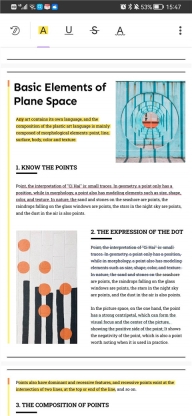
二、删除线文本
1、要为文本添加删除线,请点击“文本标记”按钮。
2、现在选择“删除线”符号,您还可以长按选项以选择删除线的颜色。
3、选择您想要删除的文本上即可。
三、下划线文本
1、要为文本添加下划线,请点击“文本标记”按钮。
2、现在选择“下划线”符号,您还可以长按选项以选择下划线的颜色。
3、选择您想要添加下划线的文本即可。
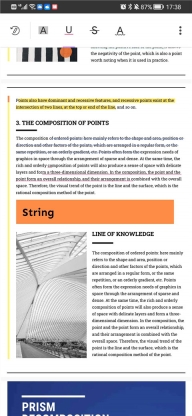
四、波浪线
1、要在文本上使用波浪线,请点击“文本标记”按钮。
2、现在选择“波浪线”符号,您还可以长按选项以选择波浪线的颜色。
3、选择您想要添加波浪线的文本即可。
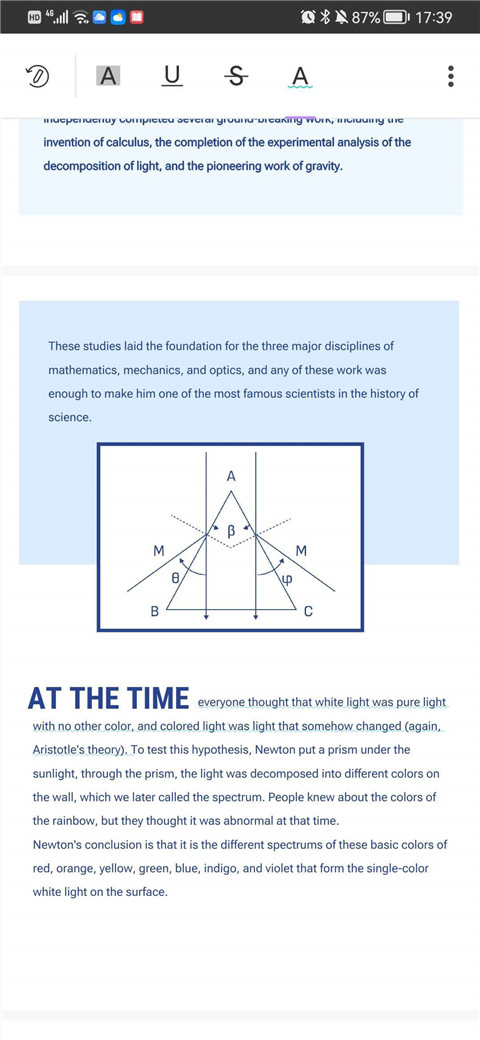
五、使用铅笔
1、要在 PDF 文档上使用铅笔,请点击 UPDF 顶部栏上的铅笔图标。
2、在可用选项范围内挑选铅笔类型,长按选中的铅笔选项,便能选择铅笔的颜色、粗细以及透明度。
3、使用铅笔在 PDF 上简单绘图。
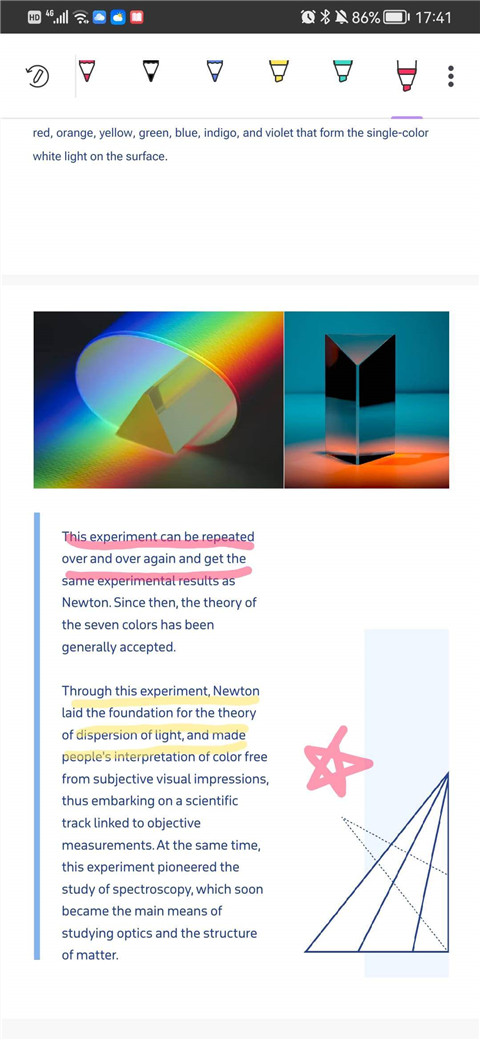
六、添加便签
1、要在 PDF 文档中添加便签,请点击 UPDF 顶部栏上的“便签”图标。
2、从可用选项的范围中选择便签的类型,长按所选便签选项可以选择便签的颜色和样式。
3、点击您想添加的区域上即可在其上添加便签。
七、添加形状
1、要在 PDF 文档中添加形状,请点击 UPDF 顶部栏上的“形状”图标。
2、在可用选项范围内挑选形状类型,长按选中的形状选项,便能对形状外框颜色、形状背景颜色、形状线条粗细以及形状透明度进行选择。
3、选择您想添加的区域上即可在其上添加形状。
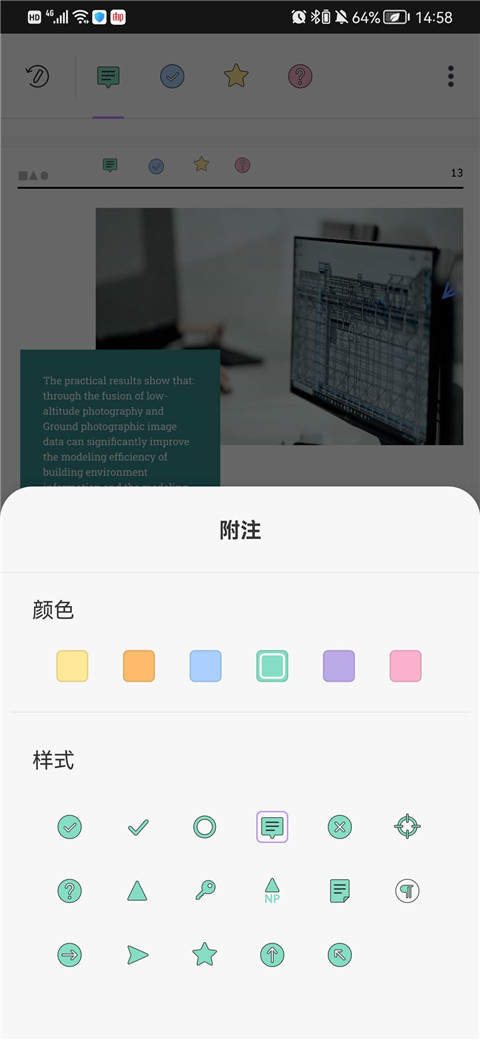
八、添加图章
1、要在 PDF 文档中添加图章,请点击 UPDF 顶部栏上的“图章”图标。
2、在可用选项范围内挑选图章类型,可选择的类型有“审阅”“批注”以及标记这三种。
3、选择您想添加的区域上即可在其上添加图章。
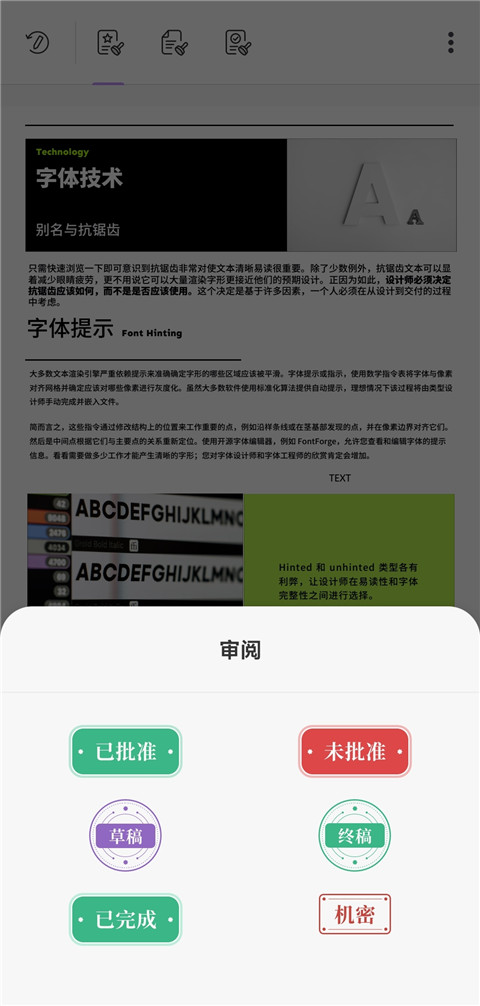
九、添加贴纸
1、要在 PDF 文档中添加贴纸,请点击 UPDF 顶部栏上的“贴纸”图标。
2、从可用选项的范围中选择贴纸的类型。
3、选择您想添加的区域上即可在其上添加贴纸。
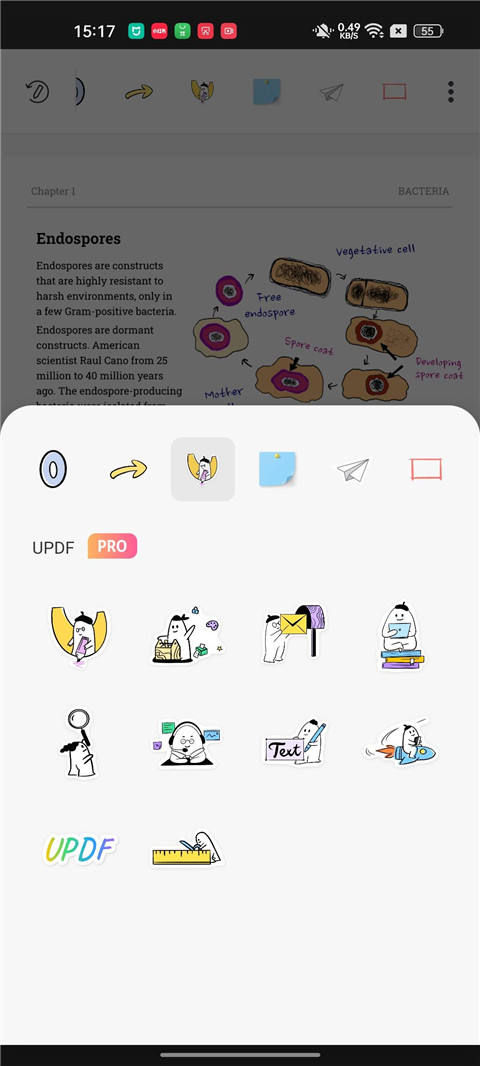
十、使用橡皮擦
1若要运用橡皮擦擦除铅笔注释,需先点击任意一处铅笔注释,随后点击左下角呈现的“橡皮擦”图标。
2、长按“橡皮擦”图标,可以对橡皮擦的模式和大小进行调整。
3、选择您想要擦除的铅笔注释上进行操作即可。
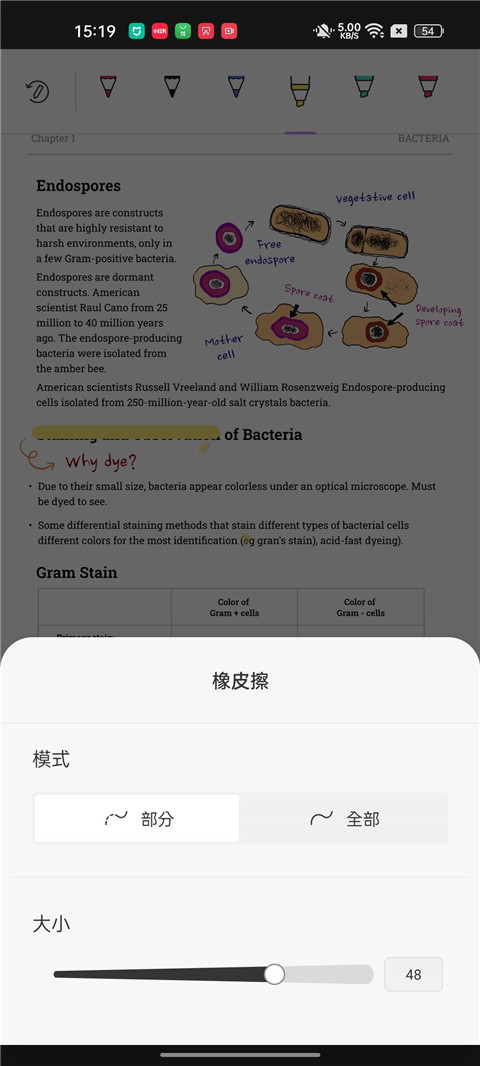
UPDF app如何创建文件夹?
1、在本站可免费下载该软件,打开后,用户能看到包含所有pdf、收藏夹、未分类及回收站等的一系列文件夹,此时可选择“+”。
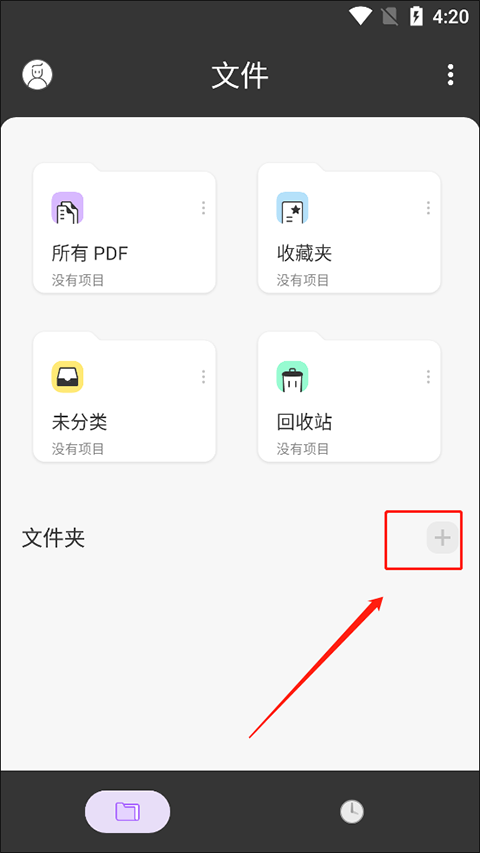
2、这边在应用目录创建文件夹,或者授权一个外部存储目录,你点击创建即可。
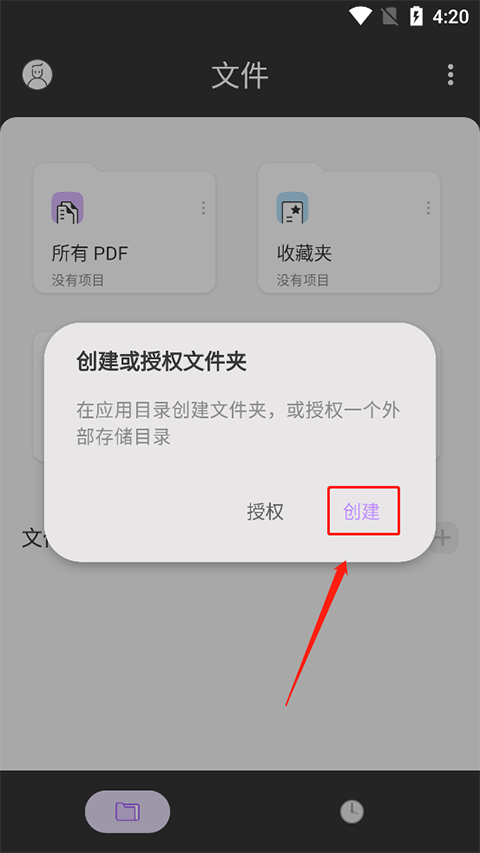
3、创建新的文件夹是需要输入名称的,例如“ddooo”,然后点击创建就完成操作了。
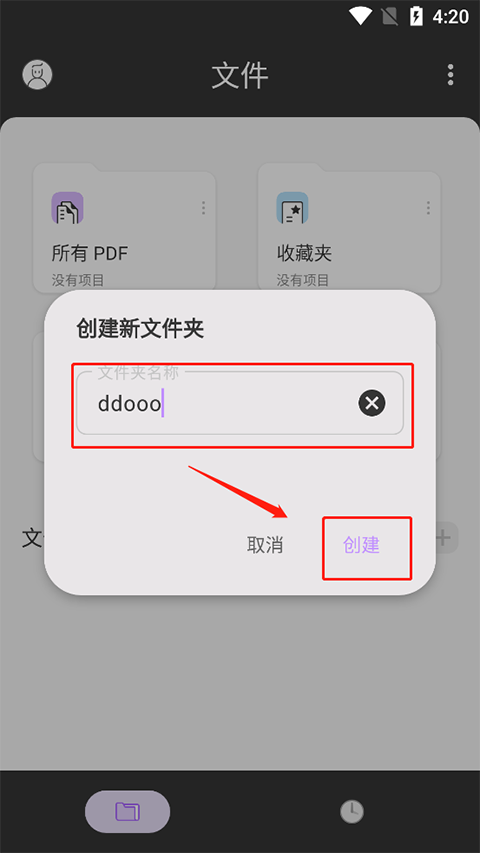
软件特点
1、快速强大的功能,强大的功能帮助您简化PDF工作流程,提高工作效率。
2、高颜值UI设计,风格简单,易懂,高颜值界面设计,大家都可以轻松上手。
3、世界上第一个真正免费的PDF编辑器,它是100%免费和无限的。
软件亮点
1、在手机上轻松高效的阅读和管理pdf文档。
2、打开pdf文档就可以直接阅读非常的方便。
3、支持阅读pdf文档,编辑和标记文档内容。
4、还支持注释pdf文档内容,简单方便好用。
5、更便捷的文档管理神器,你值得拥有。
更新日志
v1.44.0版本
-新功能:扫描或导入签名图像以创建个性化数字签名。
-改进:增强了应用程序性能和稳定性。
v1.43.0版本
提高您的文件管理效率与UPDF云的最新更新:文件夹创建现在支持。
v1.39.0版本
欢迎来到 UPDF
我们对撤销恢复功能进行了优化,并增添了AI回复的举报反馈途径。UPDF AI智能问答与PDF高效总结,为你打造更为高效便捷的阅读、学习及工作体验。
∨ 展开






 睡眠小乖安全
睡眠小乖安全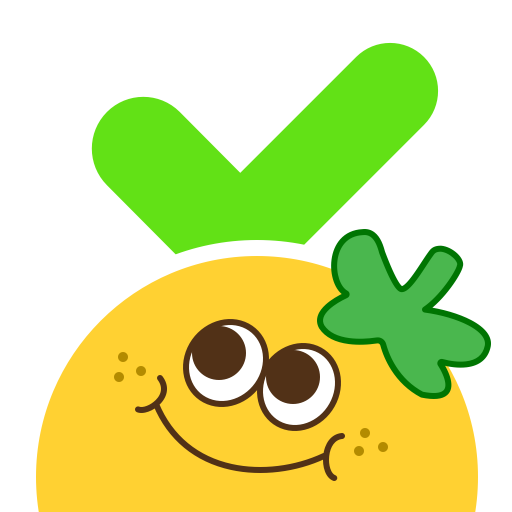 MeGrow软件
MeGrow软件 魔兔壁纸
魔兔壁纸 轻昼AppX
轻昼AppX 腾讯START云游戏免费
腾讯START云游戏免费 方源扫描
方源扫描 萌芽医教最新版
萌芽医教最新版 抢购秒杀悬浮时钟
抢购秒杀悬浮时钟 考拉fm最新版
考拉fm最新版 布丁壁纸秀
布丁壁纸秀 cad建模号
cad建模号 黑洞工具箱免费版
黑洞工具箱免费版 全民水电查询
全民水电查询 小米天气预报
小米天气预报 katip智能助手
katip智能助手 天互扫描大师
天互扫描大师 冷狐宝盒汉化版
冷狐宝盒汉化版 隐私加密空间
隐私加密空间







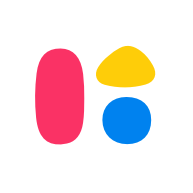
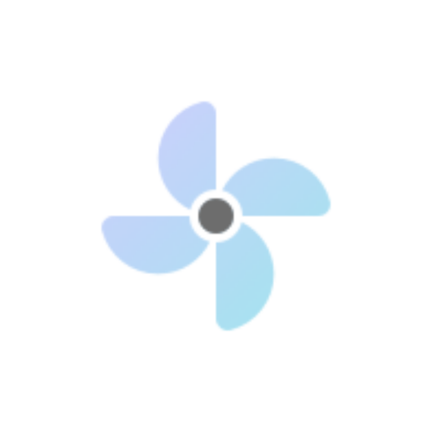
 滴滴跑腿骑手版
滴滴跑腿骑手版 体检视力测试
体检视力测试 万物扫描专家
万物扫描专家 蚂蚁进化模拟1
蚂蚁进化模拟1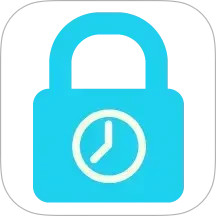 时间锁定器
时间锁定器 闯关专家游戏内购版
闯关专家游戏内购版 顶蘑菇免费版
顶蘑菇免费版 东京复仇者全国制霸之道最新版
东京复仇者全国制霸之道最新版 王牌军团对战
王牌军团对战 作业快速对
作业快速对 冒名顶替者巨塔大战正版
冒名顶替者巨塔大战正版 野生大厨成长日记1
野生大厨成长日记1 片羽集照片日记
片羽集照片日记 白薇工具袋
白薇工具袋 赚更多游戏(MakeMore)安卓版
赚更多游戏(MakeMore)安卓版 进化功夫之路
进化功夫之路 Dr.Fone苹果版
Dr.Fone苹果版 战巡大作战无敌版
战巡大作战无敌版